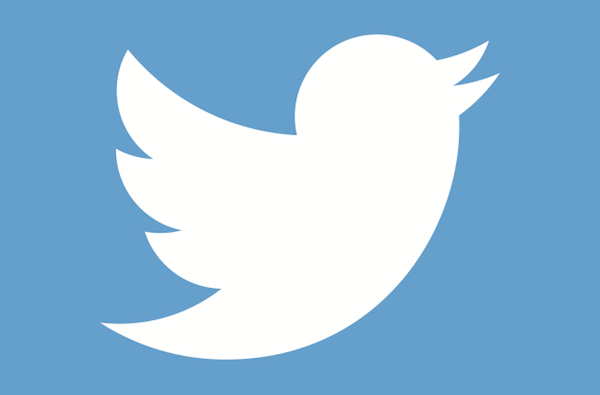
Twitter es una increíble fuente para poder ver lo que pasa en el mundo, podemos ”˜”™seguir”™”™ de cerca a nuestros personajes favoritos, empresas o amigos y familiares y estar al día de prácticamente todo. Posiblemente ya sepas cómo funciona esta famosa red social del pajarito azul, todas sus opciones y algunos trucos que nunca vienen mal, pero Twitter está en constante actualización, añadiendo mejoras y características nuevas, y es posible que algo se te escape, ¿verdad? A continuación, te mostramos diez trucos que posiblemente no sepas.
1 ”“ Desactivar el doble Check Azul
Desde hace pocos meses, Twitter siguió los pasos de WhatsApp e implementó un doble check Azul en los mensajes privados para saber que la persona receptora lo había leído y viceversa. Tal y como pasó en WhatsApp, esta característica no le hace mucha gracia a gran cantidad de usuarios. Como no podría ser de otra manera, tenemos una opción para poder desactivarlo.
Para desactivarlo desde la versión Web: tenemos que iniciar sesión en nuestra cuenta y acceder a »configuración» desde nuestra imagen de perfil situada en la parte derecha de la barra superior. Nos desplazamos hasta la opción de »Seguridad y privacidad» y desmarcamos la última opción: Enviar/recibir confirmaciones de lectura. Click en guardar cambios y listo.
Para desactivar el doble check azul en dispositivos Android e iOS: Nos dirigimos a la opción »configuración» desde la pestaña desplegable de la parte izquierda, entramos en »privacidad y contenido, y en desactivamos la tercera opción.
Debemos tener en cuenta que al desactivar está opción, no solo ellos dejarán de ver el check azul, nosotros tampoco podremos a no ser que volvamos a activar esta opción.
2 ”“ Hacer que Siri o Google publiquen Tweets por ti

Sí, Siri y Google también pueden publicar Tweets por ti, esta opción es perfecta si estamos ocupados, vamos en el coche, o por cualquier otra cosa no podemos desbloquear nuestro Smartphone, abrir la aplicación de Twitter, y escribir un Tweet.
Pedirle a Siri que envíe un Tweet es lo más sencillo del mundo: Despierta a Siri, dile «enviar un Tweet» y a continuación le dices el Tweet que quieres publicar. Cuando Siri lo detecte, revisas que lo haya hecho de forma correcta y confirmas su publicación.
Para pedírselo a Google: Le despertamos con el ”˜”™Ok Google”™”™ y le decimos que envíe un Tweet, a continuación, nos preguntará que queremos enviar, le respondemos y confirmamos.
3 ”“Fija un Tweet en tu perfil
Aunque está opción ya es más sonada, muchos usuarios creen que solo está disponible para cuentas verificadas, y no es así. Cualquier usuario en Twitter puede fijar un Tweet en la parte superior de tu perfil. Para hacerlo, buscamos o escribimos el Tweet que queramos fijar, desplegamos la pestaña de opciones del Tweet y hacemos click en la opción ”˜”™Fijar en tu página de perfil”™”™ Ahora ese Tweet será lo primero que vean tus usuarios al entrar en tu perfil.
4 ”“ Programar tus Tweets
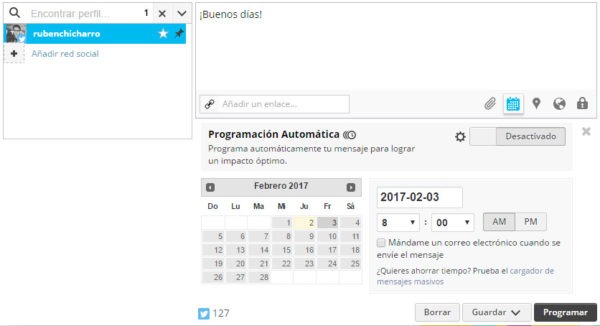
Esta opción no está disponible de forma oficial en Twitter, pero hay distintos servicios que ofrecen la posibilidad de programar un tweet para que se publique en una hora concreta. Uno de ellos es Hotsuite. Para programar un Tweet, nos tenemos que crear una cuenta en esta plataforma o iniciar sesión si ya la tenemos creada. Una vez realizado este paso, enlazamos nuestra cuenta de Twitter y en el panel principal, nos dirigimos a la barra superior y hacemos clic en ”˜”™Escribir mensaje”™”™. Escribimos el mensaje que queramos y hacemos click en icono de calendario. Ahí podremos seleccionar el día y la hora que queramos para que se publique el Tweet.
5 ”“ Solicitar a Twitter un informe de tus Tweets
¿Te gustaría tener un listado de todos tus Tweets? Hay una opción en Twitter que sirve para poder tener una especie de informe con todos tus Tweets publicados, desde el primero, hasta el último. Para solicitar el informe tenemos que dirigirnos a ”˜”™configuración”™”™ desde la imagen de perfil, situada en la parte superior izquierda. En la primera opción, deslizar hacia abajo hasta la casilla ”˜”˜Solicitar tu archivo”™”™ clicamos y nos saldrá un mensaje conforme nuestra solicitud ha sido enviada. Recibiremos nuestro informe de Tweets en nuestro mail.
6 ”“ Atajos de teclado en la versión web
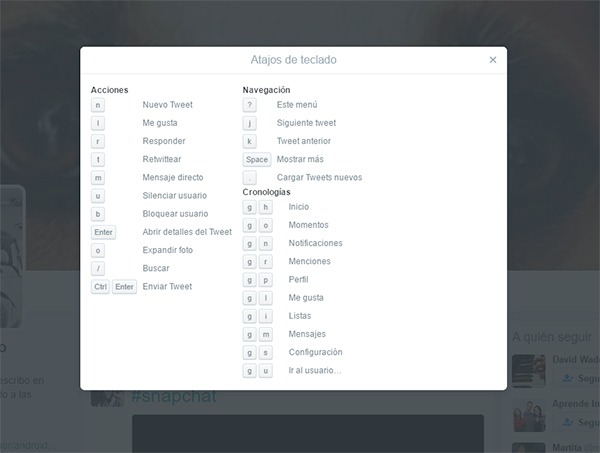
En la versión web de Twitter podemos realizar distintas acciones a través de nuestras teclas, como dar Me gusta, Retwitear, responder, mencionar, enviar un Tweet etc. Para ver todas las opciones que podemos hacer, presionamos la tecla shift + ?. Se nos abrirá un recuadro con todos los comandos disponibles y las teclas específicas para realizar a cabo esas acciones.
7 – Añadir emojis a tus tweets desde la versión web
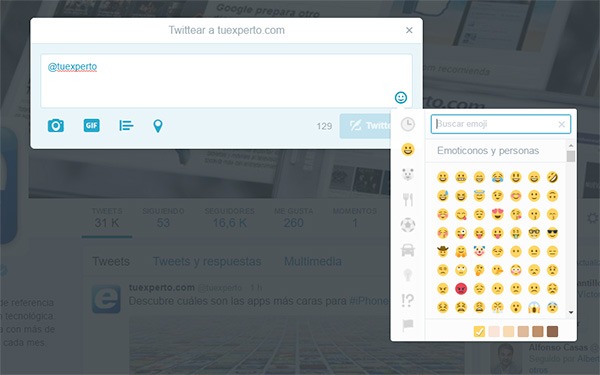
Hasta hace poco, solo podíamos añadir emojis a nuestros tweets en la versión para móviles y tablets. Pero ahora también podemos hacerlo desde la versión web de forma muy sencilla. Solo tendremos que dirigirnos al icono de la carita en la parte inferior derecha, si pulsamos se nos abrirá un menú con todos los emojis disponibles.
Es posible que algunos usuarios todavía no puedan ver el icono de la carita en la parte inferior del recuadro de tweet. Si te pasa, deberás presionar la tecla comando, control y espacio.
8 ”“ Buscar listas en Twitter
Las listas en Twitter son como de otra dimensión, es una característica que no todos usan constantemente, pero si se utiliza de una forma correcta, puede ser muy buena opción para seguir los tweets, personas y noticias que más nos interesen. Hay un pequeño truco para buscar listas de nuestro interés; buscarlo en Google. Para ello, tenemos que escribir en el recuadro de búsqueda ”˜”˜site:twitter.com inurl:list”™”™ (sin comillas) y el tema de interés, que deberemos ponerlo entre comillas. Se nos mostraran distintos resultados, ahora cada persona debe seleccionar y unirse a la lista que más le guste.
9 ”“ Desactivar los Retweets de nuestros seguidores
A veces, resulta muy molesto navegar por la página principal de Twitter y ver los retweets de los demás usuarios, sobre todo, si los retweets no son de nuestro interés, pero la cuenta que seguimos sí. Afortunadamente hay una opción escondida en Twitter para poder desactivarlos. En la versión web, nos dirigimos al usuario en concreto y pulsamos en la rueda que hay justo al lado del botón de ”˜”˜Siguiendo”™”™. Se nos desplegará un menú con distintas opciones y buscamos la que diga ”˜”˜Desactivar los Retweets”™”™. Para desactivarlos en la aplicación tendremos que hacer clic en los tres puntos que hay en la parte superior del usuario y seleccionar la misma opción.
10 – Modo nocturno en la versión web de Twitter
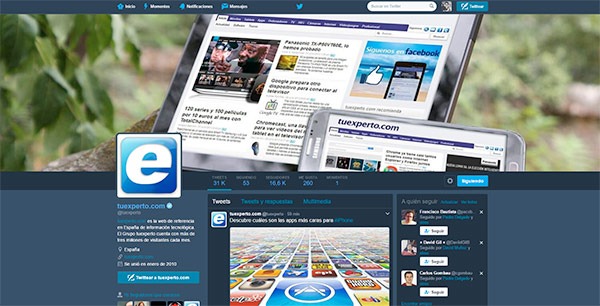
Twitter, hace unos meses introdujo en su aplicación una opción llamada ”˜”˜Modo nocturno”™”™. Esta opción hace que la interfaz de Twitter se vuelva de un tono más oscuro, y sirve para poder leer los tweets en circunstancias con poca luz para así no hacernos daño en la vista. Aunque muchos usuarios la usan como un simple tema. Lamentablemente, el Modo nocturno no está en la versión web. Pero sí hay un pequeño truco aislado de Twitter para incorporarlo.
ExtensiónTwitter Web – Night Mode es una extensión disponible para Chrome y Mozilla que nos permite añadir el Modo nocturno en la web, tan solo tendremos que instalarlo y automáticamente nuestro twitter se nos vuelve de un color azul oscuro. Funciona perfectamente, sin lag, ni publicidad.





Hola,
Deseo por favor explicarle que empezé a publicar Tuits en Twitter el año pasado y no tuve ningún problema, pero ahora estoy muy preocupado y no sé que puedo hacer porque es la segunda vez que me han bloqueado la cuenta Carlos Garcia en Twitter, que me indican que han visto un comportamiento automático, cuando lo hago de forma manual copiando y pegando temas que tengo algo preparados y escojo la imagen y suelo esperar unos minutos entre cada posting mientras miro lo que se va publicando.
También he descubierto que algunas cuentas usan software automático y entonces porque todo esto contra mi cuenta, cuando eso no forma parte de mi ética personal que no comprendo.
Necesito por favor que me asesores porque ayer envié el formulario de apelar el bloqueo de la cuenta y recibí un mensaje automático y ya realizé todos los pasos que me indicaban pero no recibo ninguna llamada en el móvil para restablecer mi cuenta.
También resido en Barcelona y podría mostrarle todo lo que envié a Twitter si es posible y no sé si voy a conseguir recuperarla y estoy disgustado. Gracias
Espero su atenta respuesta
Buenas tardes Carlos
Por lo que veo has seguido todos los pasos que dan desde Twitter. No es por experiencia propia, pero en estos casos puede ser habitual que la respuesta desde el servicio se demore. Yo te aconsejaría que esperaras un par de días más. En el caso de que no hubiera respuesta, prueba ir por otros canales como por ejemplo escribiendo directamente a su cuenta de servicio de soporte @ayuda a través de un amigo o incluso creándote una cuenta nueva para hacer la pregunta. A ver si hay suerte y, además de restablecerte la cuenta, te explican que ha podido ir mal para que te hayan cortado el acceso.
Un saludo y gracias por leernos!
buenas una gran pregunta respecto a esto que sale mayormente en las fotos de algunos perfiles ( 1 usuario ha pedido no ser mostrado en esta vista) como logran hacer eso en que parte se puede configurar?… gracias espero sus respuestas